答案:
谷歌浏览器怎么开启硬件加速模式?谷歌浏览器为用户提供了硬件加速功能,旨在提高各种网页的访问速度。很多朋友在使用谷歌浏览器访问网页的时候,会发现页面加载的速度非常缓慢,这是因为cpu占有率过高而导致的,而硬件加速功能为用户提供了降低cpu占有率提高访问速度的效果。下面chrome浏览器官网小编为大家带来谷歌浏览器开启硬件加速模式教程分享,一起来看看吧。

谷歌浏览器开启硬件加速模式教程分享
1、打开 谷歌浏览器
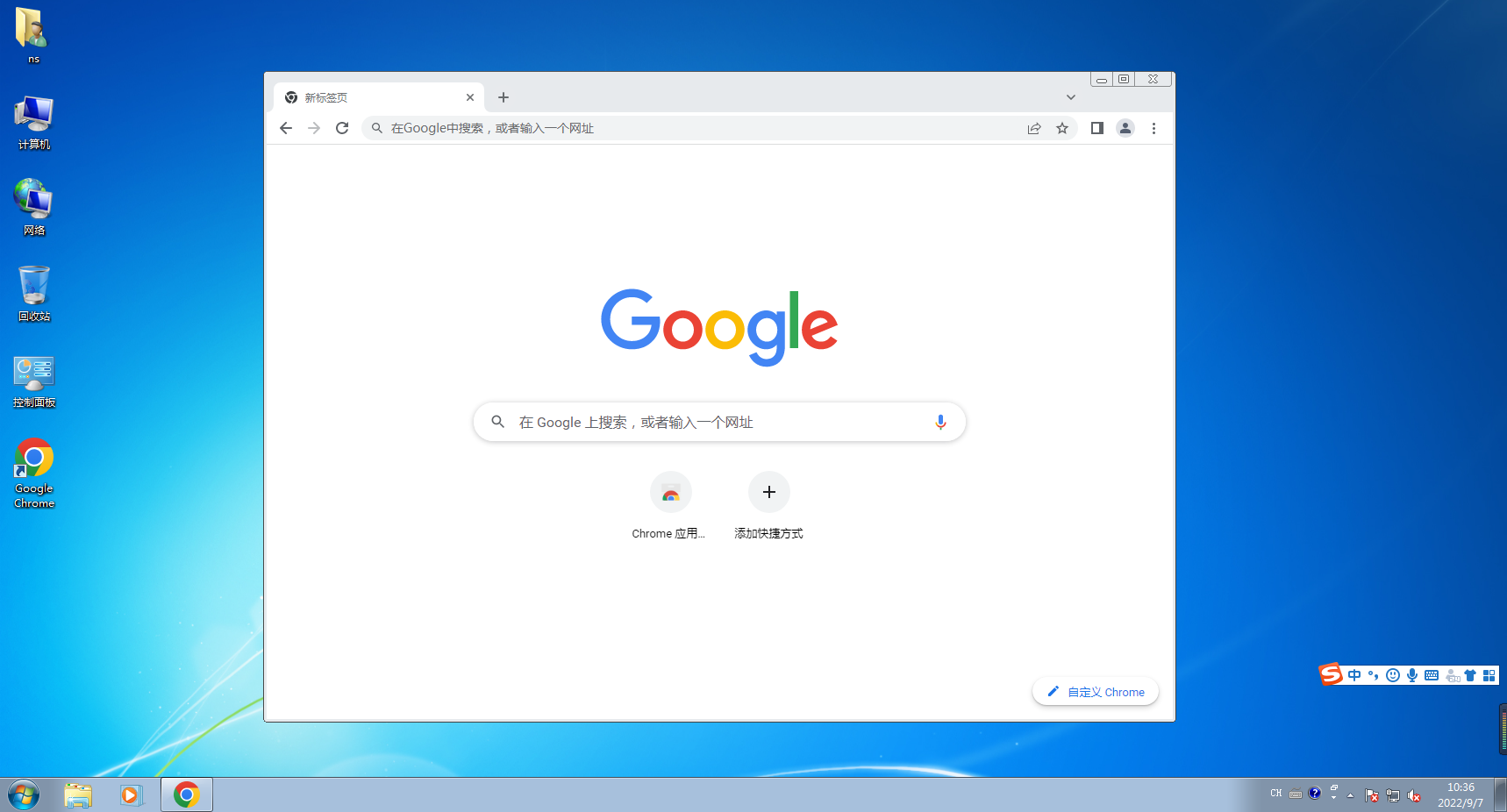
2、点击菜单-设置
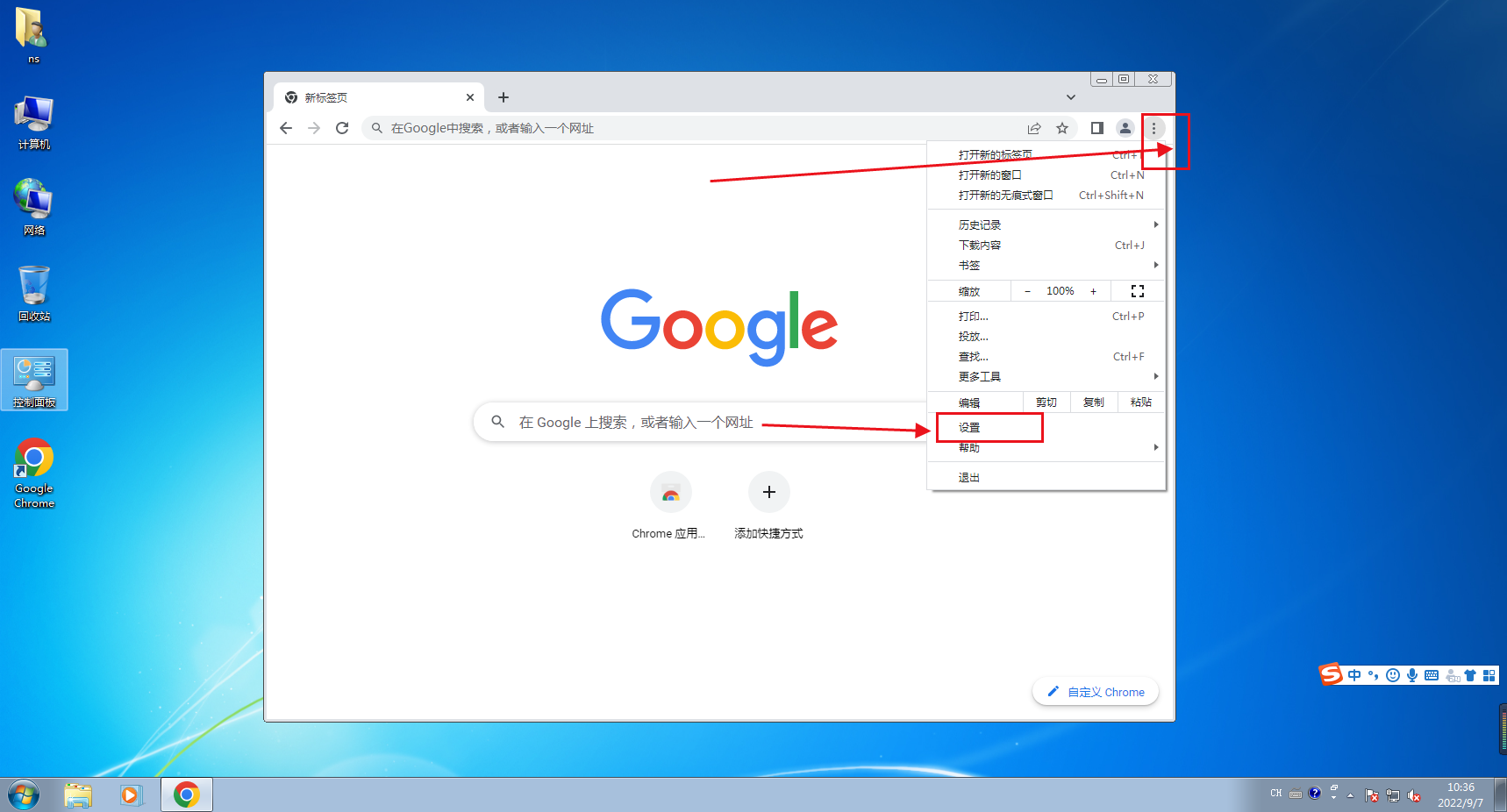
3、点击系统
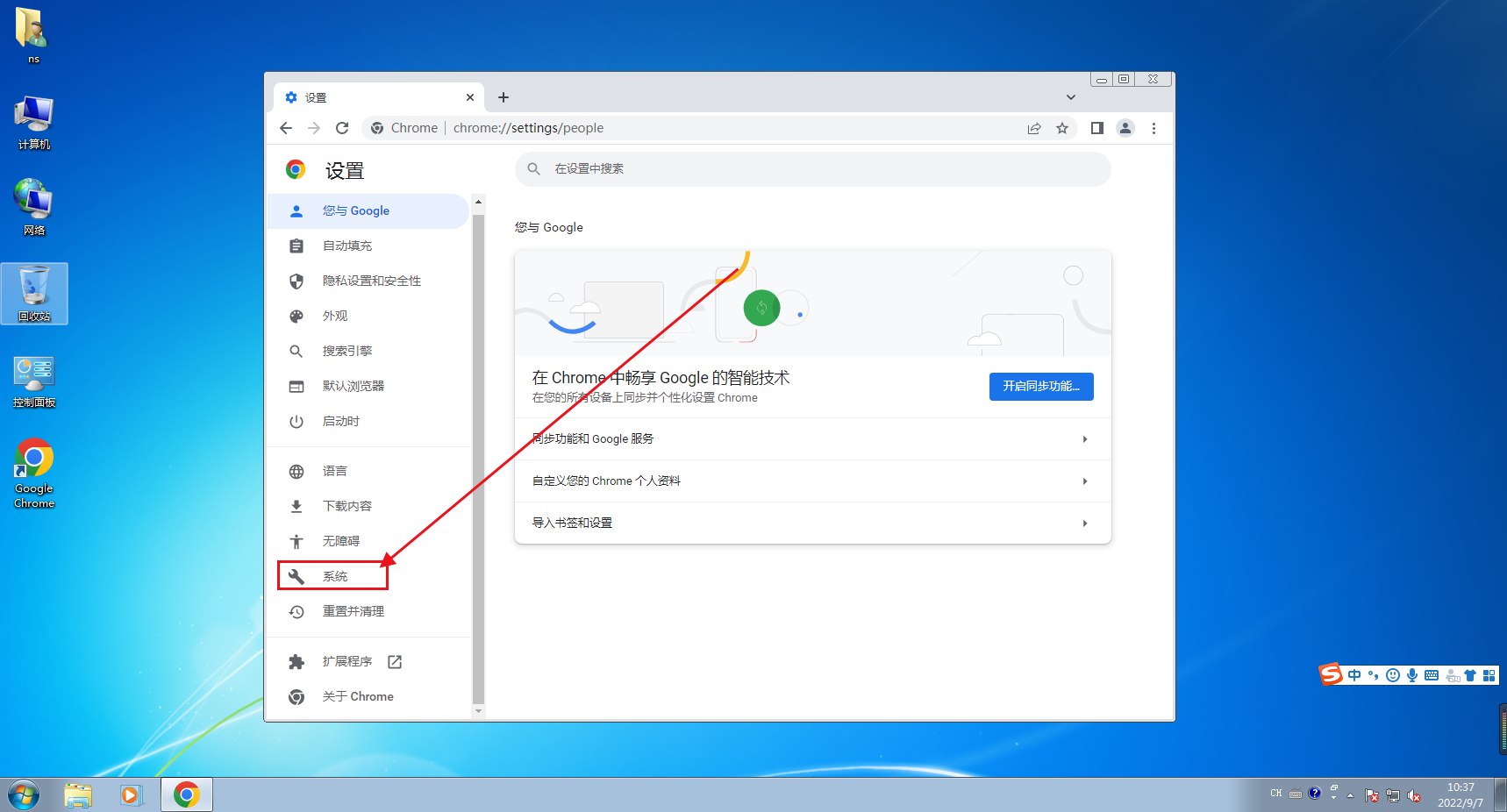
4、开启硬件加速模式即可
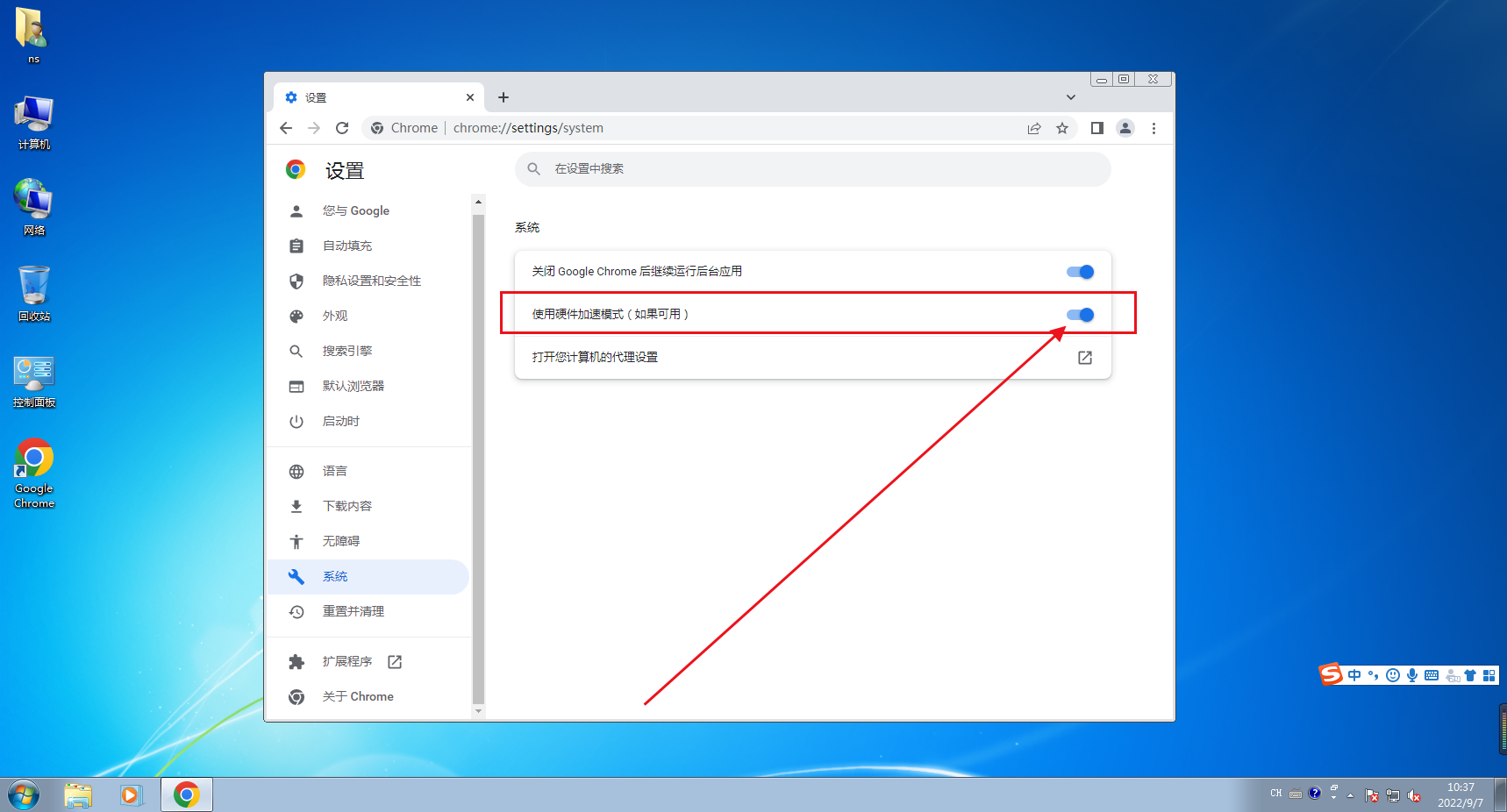
以上就是关于谷歌浏览器开启硬件加速模式教程分享的全部内容了,希望能够帮助到需要的朋友!




